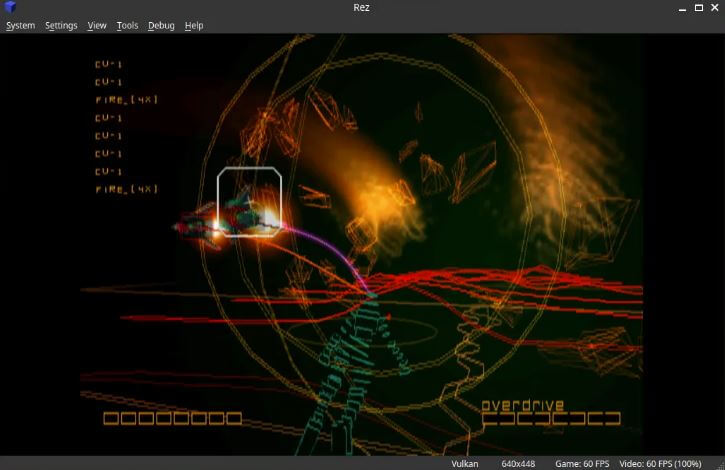آموزش شبیه سازی Play Station 2 در Raspberry Pi 5

چگونه پلی استیشن 2 را در Raspberry Pi 5 و نسخه های قبلی شبیه سازی کنیم
Raspberry Pi از زمان پیدایش خود یک ماشین شبیه سازی عالی بوده است. با عملکرد خوب raspberry pi 5، حالا به راحتی می توان کنسول های اواخر دهه 1990 و اکنون دهه 2000، از جمله Sony PlayStation 2 را شبیه سازی کرد.
PS2 در سال 2000 عرضه شد، اما هنوز یک کتابخانه واقعاً بزرگ از بازی های به یادمانی و جذاب مانندn Hominid، Metal Gear Solid 3، Oni، Shadow of the Colossus، Rez، Grand Turismo، Godzilla: Save the Earth و صدها مورد دیگر دارد.
اگر رامهای این بازیها یا سایر بازیهای PS2 را دارید، میتوانید آنها را روی Raspberry Pi 5 یا 4 اجرا کنید.
در این پست ما چگونگی راه اندازی AetherSX2 را که یک شبیه ساز عالی PS2 برای Arm SBC را آموزش خواهیم داد.
ما از سیستم عامل لینوکس و توزیع اوبونتو 23.10 استفاده خواهیم کرد، زیرا مشکلاتی در اجرای این روی سیستم عامل Raspberry Pi وجود دارد، و به شما نشان خواهیم داد که چگونه شبیه ساز را برای اجرای بازی های PS2 مورد علاقه خودتان پیکربندی کنید.
اگرچه این شبیه ساز بر روی مدل های قدیمی تر Raspberry Pi کار می کند، ما جلوتر از Raspberry Pi 4 پیش نمی رویم.
این شبیه ساز را روی یک Raspberry Pi 4 با 8 گیگابایت حافظه که با فرکانس 1.8 گیگاهرتز کار میکند، آزمایش کردیم و شبیهسازی عالی نبود.
ما حدود 60 درصد از عملکرد ارائه شده توسط Raspberry Pi 5 را دیدیم.اگر اسکرول های دو بعدی یا بازی های ساده را ترجیح می دهید، خب Pi 4 گزینه خوبی برای شما خواهد بود.
اما PS2 به خاطر دنیاهای سه بعدی گسترده شهرت پیدا کرد و این دنیاها در Pi 4 به خوبی اجرا نمی شوند.
نحوه نصب اوبونتو 23.10
به طور معمول با Raspberry Pi ما Raspberry Pi OS را نصب می کنیم. آخرین نسخه که بر اساس Debian 12 به نام “Bookworm” ساخته شده، اما بهترین انتخاب برای این شبیه ساز نیست.
در عوض ما نصب اوبونتو 23.10 را انتخاب کردیم و به لطف ابزار رسمی Raspberry Pi Imager این نصب به طرز شگفت انگیزی آسان است.
- اوبونتو را روی Raspberry Pi تقریباً به همان روشی که Raspberry Pi OS را نصب کردید نصب کنید.
- Raspberry Pi Imager را دانلود، نصب و اجرا کنید.
- روی Choose OS کلیک کنید. به پایین بروید و به سایر سیستم عاملهای همه منظوره بروید، آن را انتخاب کنید و سپس Ubuntu 23.10 را برای Raspberry Pi 5 انتخاب کنید.
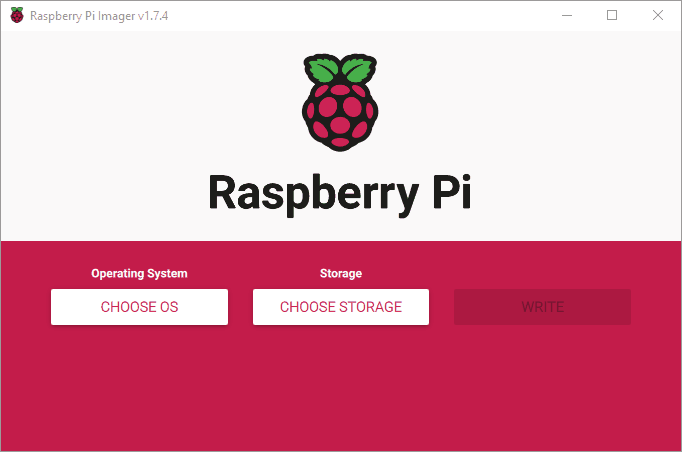
- با انتخاب کارت microSD و کلیک بر روی نوشتن ادامه دهید. سپس اوبونتو ، روی کارت SD نصب خواهد شد.
- کارت میکرو SD را در Raspberry Pi 5 قرار دهید و سپس Pi را روشن کنید.
- بعد از انجام مراحل اولیه نصبف سیستم عامل ابونتو را روی Pi خود برای استفاده دارید.
نحوه نصب AetherSX2
برخلاف نصب سنتی لینوکس (از طریق یک مدیریت بسته)، AetherSX2 به عنوان یک فایل اجرایی، از وب سایت AetherSX دانلود می شود.
1. یک ترمینال باز کنید و مخازن نرم افزار را به روز کنید، سپس آخرین نرم افزار را برای Raspberry Pi 5 خود نصب کنید.
بخش به روز رسانی ضروری است تا ما لیست مخازن را برای Pi خود به روز کنیم.
sudo apt update && sudo apt upgrade -y2. fuse را نصب کنید.
فیوز یک سیستم فایل در فضای کاربری است و به کاربران غیرمجاز امکان میدهد تا بدون ویرایش کد هسته، سیستمهای فایل ایجاد کنند.
sudo apt install fuse3. بسته ابونتو دسکتاپ را نصب کنید.
متاسفانه فیوز دسترسی به پوشه ها را از اوبونتو دسکتاپ حذف می کند، با نصب این بسته، آن دسترسی را دوباره دریافت می کنیم.
sudo apt install ubuntu-desktop4. یک مرورگر باز کنید و از صفحه دانلود لینوکس AetherSX2 دیدن کنید، روی لینک v1.3 کلیک کنید.
5. به محل فایل AetherSX2 دانلود شده بروید، و روی آن کلیک راست کرده سپس Properties را انتخاب کنید.
6. فایل را روی حالت اجرایی قرار دهید و روی OK کلیک کنید.
اگر خط فرمان را ترجیح می دهید، استفاده از chmod +x نیز کار خواهد کرد.
7. برای اجرای AetherSX2 روی فایل دوبار کلیک کنید.
برنامه به عنوان یک فایل appimage بسته بندی شده است. اینها اساساً برنامههای لینوکس قابل حمل هستند که حاوی تمام وابستگیها و فایلها برای اجرا هستند مانند یک فایل exe در ویندوز.
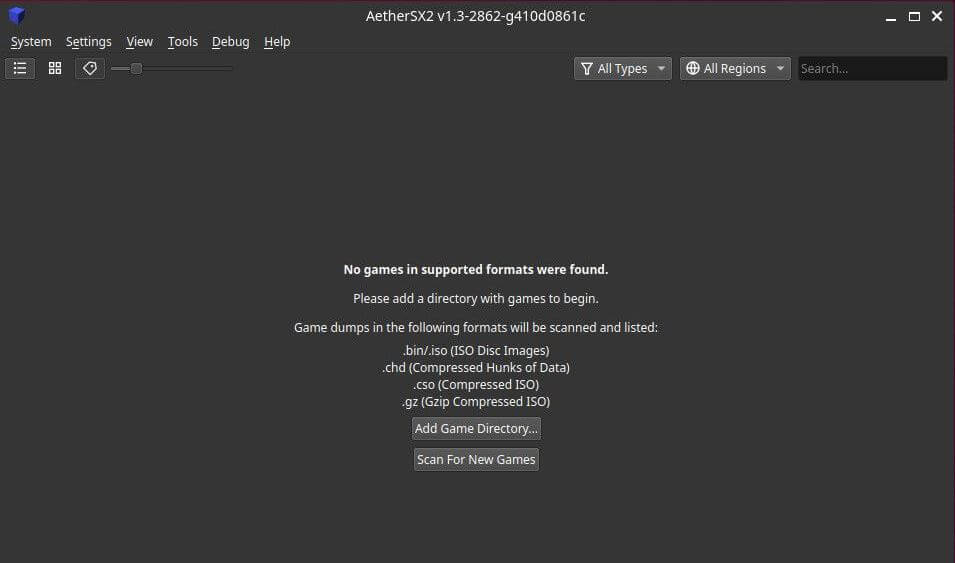
نحوه استفاده از AetherSX2
1. روی دکمه Add Game Directory کلیک کنید.
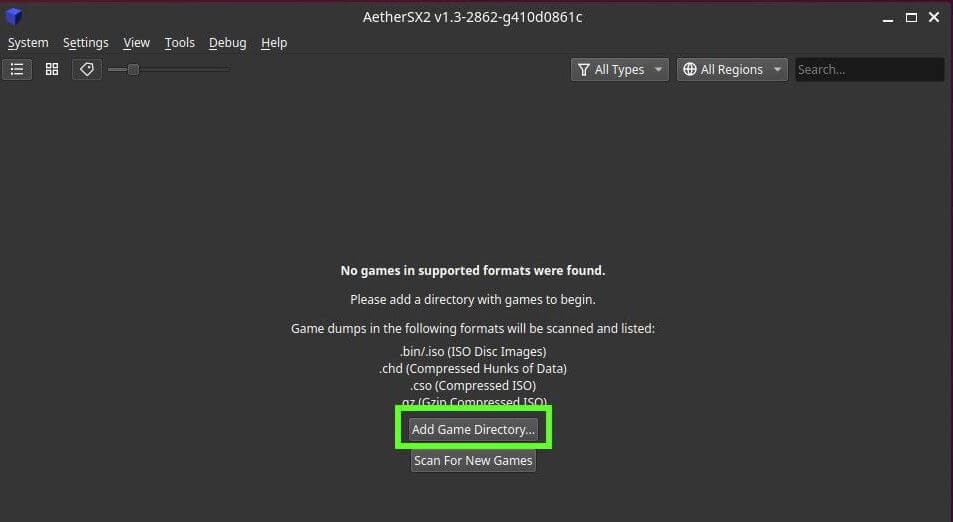
2. روی دکمه Yes کلیک کنید تا تمام دایرکتوری (پوشه) و زیر دایرکتوری را برای پیدا کردن ایمج بازی بگردد.
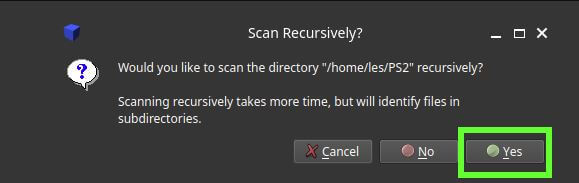
3. سپس روی منوی Settings برروی Bios کلیک کنید، قبل از شروع بازی باید برای بازی یک Bios ست کنید.
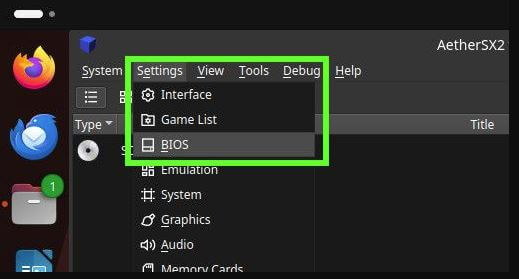
4. روی دکمه Browse کلیک کنید و از محل Bios فایل مورد نظر را وارد نرم افزار کنید.
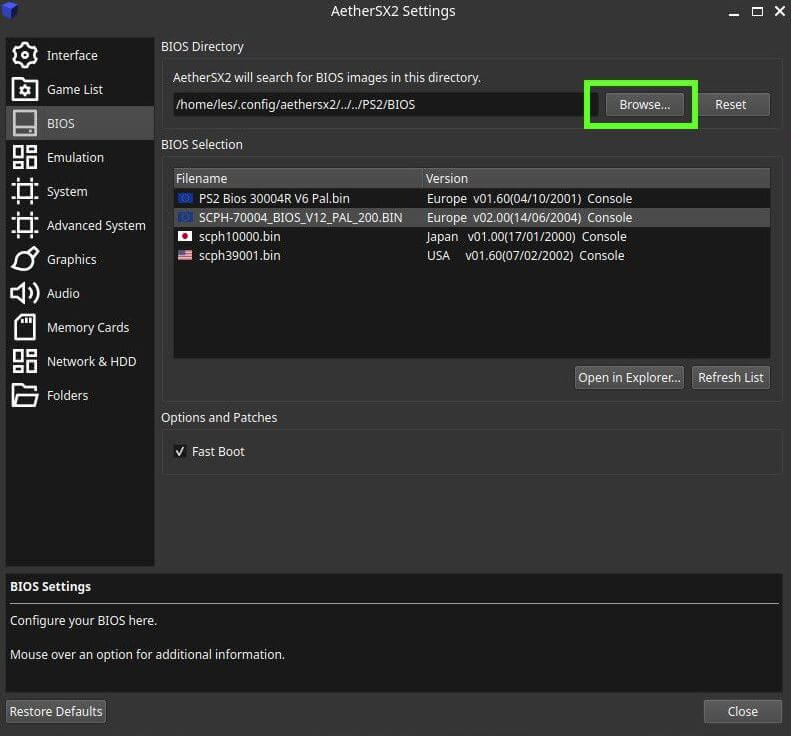
5. برای تنظیم دسته بازی از منوی Settings روی گزینه Controllers کلیک کنید.
ما از دسته بازی Xbox One که از طریق USB به سیستم وصل شده استفاده می کنیم.
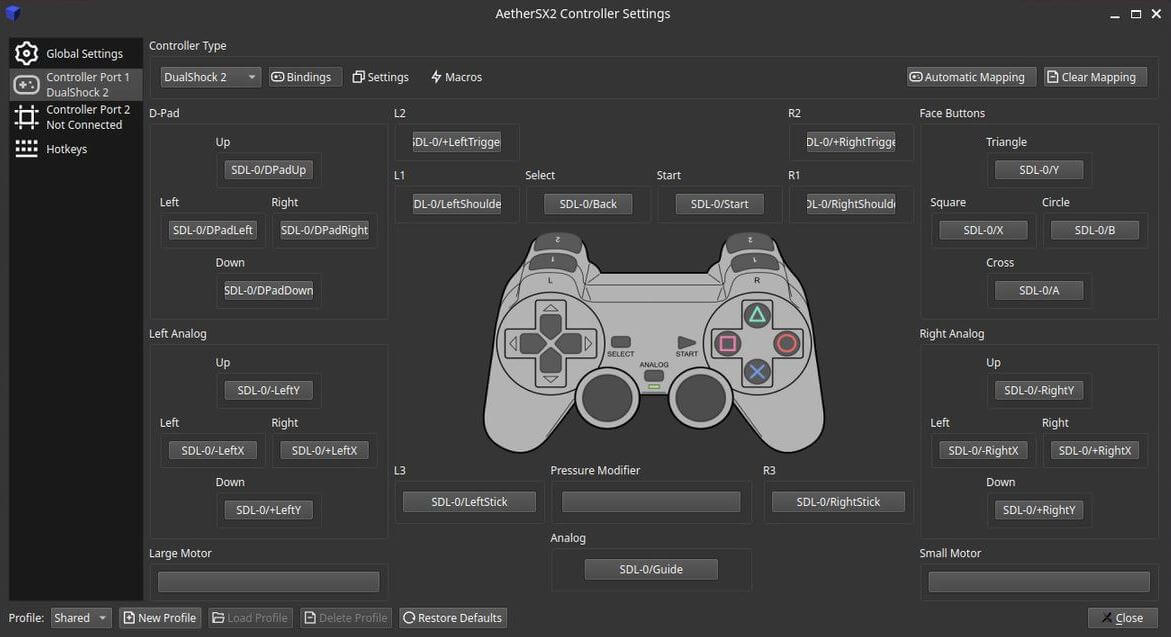
6. از منوی Settings بر روی Graphics کلیک کنید تا نو رندر و آداپتور را تنظیم کنید.( مانند تصویر عمل کنید)
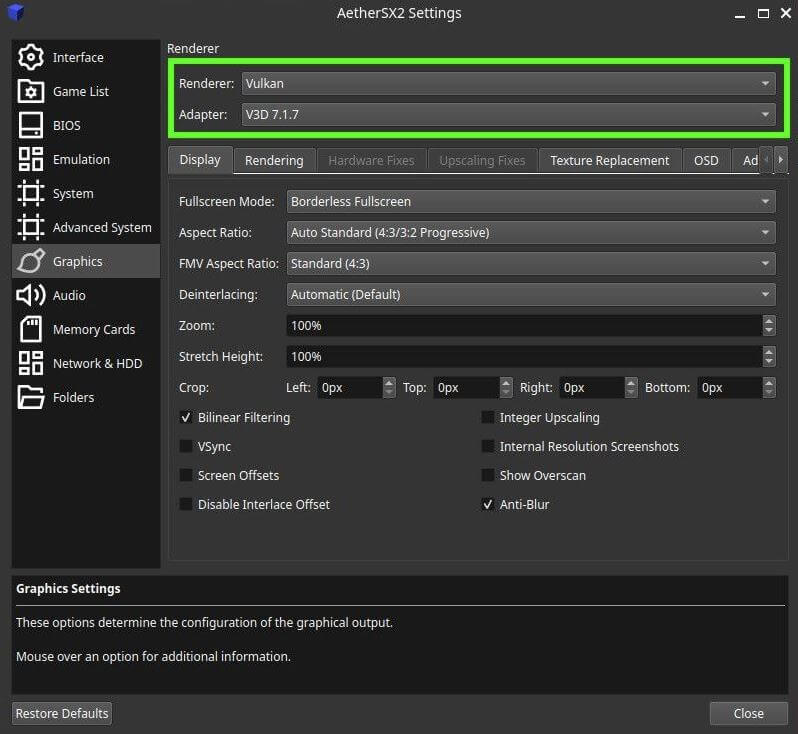
7. برای اجرای بازی از پنجره اصلی روی بازی مورد نظر دابل کلیک کنید.( ما برای تست بازی Rez را اجرا کردیم)